|
| Voir le sujet précédent :: Voir le sujet suivant |
| Auteur |
Message |
Laurent14
Incurable Posteur
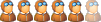

Inscrit le: 22 Mai 2006

Localisation: Saint Philbert des Champs Calvados France
|
 Posté le: 07/11/2008 19:54 Sujet du message: Posté le: 07/11/2008 19:54 Sujet du message: |
  |
|
|
Bien après ces petites divagations sur le fractionnement à partir de surfaces, revenons à des choses plus abordables. Cet exercice est surtout destiné aux débutants et surtout à Vincent qui rêve de s'y mettre mais qui ne sait pas par quel bout commencer. Il est du niveau du tutoriel 1 de SW. Il permet de se familiariser avec les différents concepts de SW tout en restant très simple. Je vous propose de le faire étapes par étapes comme on fait la modélisation du Petrel d'André.
Voici l'objet. Le C507/5077 de chez Graupner.
Vous pouvez remarquer qu'il est très détaillé mais que l'arbre de création comporte finalement assez peu de choses. Hormis l'intérieur qui ne présente que peu d'intérêt ici, tous les coins et recoins sont représentés.
Il est évident que pour faire un modèle pour tester une implantation radio dans un modèle, toutes ces fioritures sont inutile. Mais ici, c'est un exercice, alors autant aller jusqu'au bout.
Alors prêt pour la production ?


Le bonheur ne vaut d'être vécu que s'il est partagé.
Doucement le matin, pas trop vite le soir. |
|
| Revenir en haut de page |
|
 |
andreb
Accro Posteur
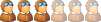

Inscrit le: 02 Fév 2006

Localisation: La Hestre (Manage) Belgique
Âge: 74

|
 Posté le: 07/11/2008 21:58 Sujet du message: Posté le: 07/11/2008 21:58 Sujet du message: |
  |
|
|
Amis du soir bonsoir,
Voilà un debut 


Les erreurs sont les portes de la découverte.
(James Joyce) |
|
| Revenir en haut de page |
|
 |
Laurent14
Incurable Posteur
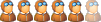

Inscrit le: 22 Mai 2006

Localisation: Saint Philbert des Champs Calvados France
|
 Posté le: 08/11/2008 08:33 Sujet du message: Posté le: 08/11/2008 08:33 Sujet du message: |
  |
|
|
C'est bien mais :
Les congés entre les pattes de fixation et le corps du servo ne sont pas bons. Il débordent sur la patte de fixation. donc tu affaiblis d'autant la patte.
Le passage des vis en bas du servo ne te permettent pas d'y insérer la moindre vis.


Le bonheur ne vaut d'être vécu que s'il est partagé.
Doucement le matin, pas trop vite le soir. |
|
| Revenir en haut de page |
|
 |
Laurent14
Incurable Posteur
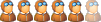

Inscrit le: 22 Mai 2006

Localisation: Saint Philbert des Champs Calvados France
|
 Posté le: 08/11/2008 09:22 Sujet du message: Posté le: 08/11/2008 09:22 Sujet du message: |
  |
|
|
Bien, avant de commencer, une petite relecture de ce post suivi de l'installation du fichier correspondant s'impose, de façon à avoir tous la même interface (tout du moins ceux qui ne se sont pas encore lancé dans l'aventure).
http://www.retroplane.net/forum/viewtopic.php?t=2184&postdays=0&postorder=asc&start=18
Comme ça, on parlera le même langage.
Autre petite précision. Le servo modélisé est le C507 Graupner. C'est l'ancien modèle. Aujourd'hui, les C577 et 5077 ont un capot supérieur légèrement différent (plus simple en fait).
Avant de se lancer à corps perdu dans les esquisses et autres extrusions, une petite étude du modèle s'impose. Cette opération est à faire avant chaque modélisation que l'on parte d'un modèle existant, d'un croquis ou d'une simple idée dans sa tête.
On remarque que le servo est constitué à la base par des parallélépipèdes rectangles empilés les uns sur les autres. Cette notion a une importance pour le choix du plan de départ de la modélisation. Le capot supérieur comprend aussi des volumes à base de cercles ou d'arcs de cercle. Il y a des congés ou des chanfreins sur presque toutes les arêtes. Une petite nervure de renfort au niveau des pattes de fixation. Quelques évidement de matières et un axe de rotation.
Partant de ces constatations, le travail consistera à créer des volumes de base rectangulaires ou circulaires, d'enlever de la matière là où il y a des trous et de créer des congés le long des arêtes.
Reste à se poser la question sur quel plan de l'espace 3D commencer. La façon de modéliser et les fonctions utilisées ne seront pas forcement les mêmes. On a le choix entre face, dessus et droite. Sur l'image suivante, j'ai fait apparaitre les différents plans pour bien visualiser la chose. La différence de couleur des plans vient du coté où on les observes et non d'un choix délibéré. Un coté est en vert l'autre en rouge.
On peux bien sûr partir de n'importe quel plan, mais en observant le modèle, il y en a un qui s'avère plus pratique que les autres.
On a vu précédemment que le servo était un empilement de blocs les uns au dessus des autres. on vas donc travailler du bas vers le haut. Le plan de dessus s'impose de lui même.
Maintenant que l'on a toutes ces données en main, on peux commencer.


Le bonheur ne vaut d'être vécu que s'il est partagé.
Doucement le matin, pas trop vite le soir.
|
|
| Revenir en haut de page |
|
 |
Laurent14
Incurable Posteur
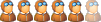

Inscrit le: 22 Mai 2006

Localisation: Saint Philbert des Champs Calvados France
|
 Posté le: 08/11/2008 11:37 Sujet du message: Posté le: 08/11/2008 11:37 Sujet du message: |
  |
|
|
Ce qui va suivre paraitra sans doute ennuyeux à ceux qui on déjà pratiqué un peu SW, mais ce tuto s'adresse en priorité au grands débutants et en particulier à Vincent qui est un très grand débutant. 
Première étape, le volume de base, à savoir le corps du servo et les pattes de fixations.
1 - Ouvrir un nouveau fichier pièce (ou part pour SW).
2 - Création du parallélépipède rectangle de base. A partir d'une esquisse (un simple rectangle), nous allons extruder de la matière de part et d'autre de notre plan de base, le plan du dessus.
Cliquer sur l'icône "Base/bossage extrudé". C'est la fonction qui permet d'extruder de la matière 3D à partir d'une esquisse plane 2D. L'icône (entouré en rouge) est le premier à gauche dans la barre d'outils "Fonctions". On peux aussi utiliser le menu "Insertion->Bossage/Base->Extrusion".
Petit aparté. Entouré en vert, on a l'arbre de création de la pièce. C'est là que toutes les fonctions que l'on va créer vont venir se placer les une après les autres. Pour l'instant, l'arbre est vide. Disons qu'il n'a que ses racines. Le nom de la pièce, Pièce1 pour l'instant puisque nous n'avons pas encore donné un nom ni enregistré le fichier. Les plans, Face, Dessus, Droite et le point d'origine de notre espace 3D. Celui de coordonnée X=0, Y=0 et Z=0.
Il y a aussi le matériaux de la pièce qui ici n'est pas défini ainsi qu'un classeur d'annotations. Ces deux entités ne nous serons pas utiles pour l'instant. Fin de l'aparté.
La fonction "Extrusion", nous demande de choisir un plan pour esquisser la coupe transversale de la fonction. Cette coupe représente donc la vue de dessus du volume à créer. On choisi le plan de dessus en cliquant dessus.
Vous remarquez que pour la première fonction de la pièce, SW passe en vue perspective pour faciliter le choix du plan. Plus tard, quand nous créerons les autres fonctions, ce sera à nous de choisir la bonne vue pour se faciliter la tâche. Les plus observateurs aurons remarqué en haut à gauche de la fenêtre de travail, un rappel du nom de la pièce avec un petit + à coté. Les plus curieux aurons déjà cliqué sur ce + et aurons découvert que l'arbre de création de la pièce s'affichait ici. C'est une fonction très pratique puisque quand on utilise une fonction, l'arbre de création est caché par les options de la fonction. Et souvent, il faut aller piocher dans l'arbre pour remplir une case d'option.
La fonction ouvre automatiquement une esquisse vide, nommée "Esquisse1" dans l'arbre, sur le plan dessus et nous place aussi automatiquement en vue normale au plan de dessus, c'est à dire face au plan de dessus. On ne vois que le point d'origine au centre de la fenêtre de travail. La barre de menu "Esquisse" est passée au premier plan et dévoile les outils de dessin disponibles. Tout du moins ceux placés dans cette barre. Il y en a encore beaucoup d'autres, mais on les utilises moins souvent. Ils sont bien sûr disponibles à partir du menu "Outils->Outils d'esquisse".
Notre volume à créer étant un parallélépipède rectangle, l'outil de base pour dessiner sa vue en 2D est le rectangle. On clique sur l'icône "Rectangle" dans la barre d'outil "Esquisse". Le curseur se transforme en crayon avec un petit rectangle en dessous. L'arbre de création est remplacé par les différentes options de la fonction rectangle. L'option de base (Rectangle par sommets) nous convient parfaitement. On trace le rectangle en cliquant sur le point d'origine (un petit point rouge apparait indiquant que le curseur est verrouillé sur l'origine) et en faisant glisser le curseur vers le haut à droite.
Pendant le déplacement du curseur, les coordonnées du point sous le curseur apparaissent en noir. Ces valeurs n'ont ici que peu d'importance.
A ce stade, la taille du rectangle est quelconque. On obtient ceci.
Un joli rectangle entouré de petits icônes vert. Ces petits icônes représentent les relations géométriques qui existent entre les différents segments du rectangle. Les segments haut et bas on une relation "horizontale", ceux de droite et de gauche une relation "verticale" Et le coin en bas à gauche une relation "coïncidente" avec le point d'origine.
Cette notion de relation est très importante. C'est elle qui définie tout le concept des esquisses de SW. Cela permet à partir d'une esquisse quelconque voire abstraite, d'arriver à une forme maitrisée dont chaque entité (ligne, arc, spline, etc.) a sa place et sa dimension.
Le concept de relations n'est pas réservé aux entités d'esquisses puisque l'on peux appliquer des relations entre une entité et une arête ou un point d'un volume. Nous développerons ces notions au fur et à mesure de la progression de notre pièce et tout deviendra plus clair.
Vous remarquerez que le point à l'origine et les deux lignes coïncidente avec l'origine sont en noir et que les autres lignes sont en bleu. Cela veux dire que les ligne et les points en noir sont "contraints". On ne peux plus les bouger.
Les lignes et les points en bleu sont "sous contraints". On peux les bouger. Essayez.
A ce stade, le rectangle ne peut être modifié que vers le haut et la droite mais plus vers la gauche ni le bas. Les dimensions du rectangle ne sont pas encore définies. L'esquisse est dite "sous contrainte" comme l'indique la barre d'état de SW en bas à droite.
Nous allons maintenant définir les dimensions du rectangle. C'est à dire lui appliquer des cotes. Dans la barre d'outil "Esquisse", cliquer sur l'icône "Cotation intelligente (le deuxième en partant de la gauche).
Cliquer sur la ligne du dessus du rectangle (ça marche aussi si on choisi celle du bas). Déplacer le curseur au dessus de la ligne et cliquez.
La valeur actuelle de la cote apparait dans la petite fenêtre qui s'ouvre. Remplacez la par la valeur 39. c'est la longueur du bloc du servo. Validez par la coche verte (Ok).
Constatations : Le rectangle a été redimensionné à la valeur de la cote et la ligne de droite est devenue noire. Elle est contrainte et ne peux plus bouger. Le seul axe de liberté de notre rectangle est vers le haut ou le bas.
Nous allons coter l'autre coté du rectangle. La manœuvre est la même, on choisira comme entité, la ligne verticale droite ou gauche. Mettez la cote à 19mm.
Le rectangle est maintenant aux bonnes dimensions et toutes les lignes sont contraintes. L'esquisse est totalement contrainte comme en atteste la barre d'état. On ne peux plus bouger quoi que se soit.
Reste à valider notre esquisse en cliquant sur la coche violette transparente en haut à droite de la fenêtre de travail. La croix en rouge permet évidement d'abandonner l'esquisse sans la sauvegarder.
L'affichage passe automatiquement en perspective et notre esquisse est extrudée vers le haut d'une valeur de base définie dans les préférence du logiciel. Ici 1mm.
La hauteur du servo étant de 35mm, il va falloir modifier cela. Mais auparavant, Une petite réflexion qui va nous simplifier la vie ensuite et qui découle de l'étude préalable du servo. Si on admet que le plan de dessus correspond au dessous des pattes de fixation, nous devons extruder notre volume sur le dessus du plan et le dessous du plan. Monsieur SW ayant bien fait les choses, les options de la fonction vont nous permettre de le réaliser.
L'option par défaut de la fonction d'extrusion dans "Direction1" est "borgne". Cela veux dire que l'on extrude la matière dans la direction indiqué par la flèche grise au centre du volume et sur une longueur indiqué dans la case "D1". Pour l'instant, il est marqué 1 mm.
Quand on mesure le servo, on dispose de la hauteur totale du servo, 35mm et de la hauteur entre le fond sur servo et le dessous des pattes, 29mm.
Donc notre extrusion vers le haut devra avoir 35-29=6mm. C'est cette valeur que l'on vas entrer dans la case "D1". Mais comme on est particulièrement fainéant, c'est SW qui va faire les calculs.
Dans la case "D1", on va tout simplement taper 35-29 et "Entrée". SW fait automatiquement le calcul. Bien sûr, nous ne somme pas limité aux additions et soustractions. Tous les opérateurs mathématiques sont valides. Les parenthèses aussi pour de calculs imbriqués.
Voici la partie haute de notre volume.
Reste à faire la partie base. La fonction "Extrusion" nous permet d'extruder de la matière dans deux directions. Pour ce faire, il faut cocher la case "Direction2". Les options sont les mêmes. Seule la direction d'extrusion change et passe à l'opposée de la "direction1". Dans la case "D1", on rentre 29mm. Voici la fenêtre d'options de la fonction.
La visualisation de la fonction en cours.
Et le résultat après validation de la fonction. L'affichage est réduit pour voir en même temps l'arbre de création.
Dans l'arbre de création, on vois maintenant notre premier volume, "Extrusion1", crée à partir de l'esquisse "Esquisse1".
Voilà, nous avons notre volume de base. La prochaine étape consistera à créer le volume pour les pattes de fixation. Rien de bien nouveau puisque nous utiliserons la même fonction. Par contre nous développerons le concept des relations dans les esquisses.
Tout ça pour créer un simple cube ? C'est beaucoup plus rapide à faire qu'a expliquer dans ce tuto. Et puis la suite va devenir bien plus rigolote.
La fonction extrusion possède bien d'autres options qu'il est bon d'essayer même si le résultat n'a rien à voir avec ce que nous sommes entrain de faire.
Enregistrez la pièce en la nommant C507.SLDPRT.


Le bonheur ne vaut d'être vécu que s'il est partagé.
Doucement le matin, pas trop vite le soir.
|
|
| Revenir en haut de page |
|
 |
VincentB
Serial Posteur
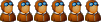

Inscrit le: 23 Jan 2006

Localisation: Lanzarote, on arriiiive!
Âge: 62

|
|
| Revenir en haut de page |
|
 |
Laurent14
Incurable Posteur
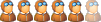

Inscrit le: 22 Mai 2006

Localisation: Saint Philbert des Champs Calvados France
|
 Posté le: 08/11/2008 15:44 Sujet du message: Posté le: 08/11/2008 15:44 Sujet du message: |
  |
|
|
Bah..., laisses tomber l'article. de toutes façons, il ne paraitra pas avant...... Novembre 2009, non ?
Bon je blague. Il est évident que ton prochain modèle ne sortira pas des ateliers de SW. Quoique. Regardes André, il a pratiquement fini son Petrel en partant du même niveau que toi.
Il a souffert c'est vrai. En plus je ne suis pas toujours tendre. Mais en un dimanche après midi de connexion, il a fait un grand pas en avant et maintenant, quoiqu'il en dise, ça roule tout seul.
Je suis persuadé que tu peux y arriver.
D'ailleurs, comment pourrait-il en être autrement avec un prof comme moi.   


Le bonheur ne vaut d'être vécu que s'il est partagé.
Doucement le matin, pas trop vite le soir. |
|
| Revenir en haut de page |
|
 |
VincentB
Serial Posteur
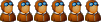

Inscrit le: 23 Jan 2006

Localisation: Lanzarote, on arriiiive!
Âge: 62

|
|
| Revenir en haut de page |
|
 |
Laurent14
Incurable Posteur
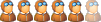

Inscrit le: 22 Mai 2006

Localisation: Saint Philbert des Champs Calvados France
|
 Posté le: 08/11/2008 17:56 Sujet du message: Posté le: 08/11/2008 17:56 Sujet du message: |
  |
|
|
Bien, pendant que Vincent écris et que les nervures du RRG-Ente sèchent on vas continuer notre C507. Faut pas croire que je ne fait que modéliser. Je construis aussi. J'optimise seulement mon temps. Il y a déjà 10 nervures de faites. Il en reste une trentaine. 2 heures par nervures au début. Maintenant, je vais beaucoup plus vite. Bref.
Deuxième étape.
Nous allons modéliser les pattes de fixation. Dans l'étape précédente, nous avons modélisé le corps du servo en extrudant un rectangle en partie au dessus du plan de dessus et en partie en dessous.
Pour les pattes de fixation, nous allons faire la même chose mais en créant le rectangle de l'esquisse d'une autre façon et en mettant en jeux le système de relations.
2 - On ouvre une nouvelle fonction "Base/Bossage extrudé" sur le plan de dessus comme précédemment.
Petite différence par rapport à la fonction précédente. Comme ce n'est plus la première fonction, SW ne nous propose pas les plans. Il faut aller les chercher en développant l'arbre de création en haut à gauche de la fenêtre de travail.
On sélectionne donc le plan de dessus et une nouvelle esquisse "Esquisse2" est crée.
La vue reste en perspective. Pour travailler efficacement, on vas passer en vue de dessus. Pour cela, si vous avez chargé le même environnement que moi (voir post de départ), on clique sur l'icône correspondant dans la barre d'outils en haut de la fenêtre de travail. Le système d'aide indique automatiquement dans une bulle le type de vue ou d'action de l'icône.
Le volume précédent occupant la totalité de l'écran, on le réduit à l'aide de la roulette de la souris.
Pour notre rectangle, on pourrait comme pour l'esquisse1 utiliser la fonction rectangle, mais nous allons faire autrement. Cela permettra de découvrir quelques petites choses supplémentaires.
Notre rectangle doit avoir ses cotés horizontaux coïncident avec les arêtes haute et basse de l'extrusion1. On vas donc s'en servir pour créer les lignes horizontales de notre rectangle.
Pour cela cliquez sur l'arrête du bas, puis tout en maintenant la touche CTRL appuyée, cliquez sur l'arête du haut. Les deux arêtes prennent une couleur bleu indiquant qu'elles sont sélectionnées.
Cliquez maintenant sur l'icône "Convertir les entités".
Deux lignes horizontales contraintes (en noir) avec les arêtes du volume en dessous sont crées. L'icône vert qui à la même forme que la fonction "Convertir les entités" indique que la ligne est convertie à partir de l'arête correspondante du volume. Cette relation est mise automatiquement par SW.
Nous avons nos deux lignes horizontales, il nous faut nos deux lignes verticales. Cliquez sur l'icône "Lignes". Le curseur prend la forme d'une ligne surmontée d'un crayon. Tracer deux lignes verticales en dehors du volume et dépassant largement des deux cotés comme ceci.
Lors de la création d'une ligne, on peut dès le tracé, appliquer la relation verticale qui nous intéresse. Une fois le premier point cliqué, quand on déplace le curseur vers le second point, la ligne s'aimante toute seule sur la verticale lorsque que l'on approche de celle-ci. Une icône de relation verticale jaune vient se positionner en plus sur le curseur, indiquant par là même que l'on est verrouillé sur la verticale. Désolé, pas d'image, mes copies d'écran ne prennent pas le curseur.
Maintenant, il faut fermer ce rectangle. Pour ceux qui utilisent Tocad, il y a les fonctions de prolongation et d'ajustement pour ce faire. Ici aussi, mais c'est beaucoup (mais alors beaucoup plus simple que tocad).
On vas d'abord prolonger les lignes horizontales. Cliquez sur l'icône "Prolonger les entités" dans la barre d'outils. C'est celui en forme de "T".
Approchez le curseur d'une des lignes horizontales. La ligne passe en orange et indique jusqu'où elle sera prolongée.
Cliquez sur la ligne. La ligne est prolongée jusqu'à l'entité choisie. On répète la fonction pour prolonger les deux lignes horizontales vers les deux lignes verticales. Tocad est renvoyé à la préhistoire de l'informatique.
Maintenant, on vas ajuster les lignes verticales qui dépassent. Pour cela, on pourrait cliquez sur l'icône "Ajuster les entités" dans la barre d'outils, mais il y a mieux. Cliquez avec le bouton droit de la souris. un menu apparait avec différents outils d'esquisse.
Comme par hasard, la fonction qui nous intéresse est présente juste en dessous de la fonction sélectionner. Et devinez ce que vous découvrirez en cliquant droit si vous sélectionnez "Ajuster les entités". Et bien "Prolonger les entités". La bascule entre les deux fonctions est très pratique.
Nous voilà donc avec nos ciseaux. Mais ces ciseaux sont très perfectionnés. En témoigne les options possibles.
A part "Ajustement intelligent", les autres options on un fonctionnement proche de tocad. Ici, on vas faire simple en choisissant "Ajuster au plus proche".
Pour ajuster les morceaux qui dépassent de nos lignes, il suffit de cliquer sur le segment qui dépasse (il passe en orange) pour que la ligne s'ajuste automatiquement à l'entité la plus proche. Notre rectangle est fini d'un point de vue tracé.
Reste à lui donner la bonne dimension. Pour la largeur, c'est déjà fait puisque les deux lignes horizontales portent sur les arêtes du volume.
Pour la longueur, il suffit de coter une des lignes horizontales avec la valeur 52 mm et non 42 mm comme sur les images. J'ai la flemme de refaire les images.
Manifestement, le rectangle n'est pas centré. C'est là que nous allons voir toute la puissance du système des relations.
Nous allons tracer une ligne de construction quelconque n'importe où entre les deux lignes horizontales. L'icône est à droite de celui pour les ligne et représente une ligne en pointillé. Cliquez sur la ligne supérieure et ensuite sur la ligne inférieure. Nous vous embêtez pas à rendre la ligne verticale au tracé.
Deux relations de coïncidence ont été placé automatiquement entre les extrémités de la ligne de construction et les deux lignes horizontales.
Nous allons rendre cette ligne verticale. Cliquez dessus.
En plus des propriétés de la ligne, une petite fenêtre semi transparente s'est ouverte à proximité du curseur. En haut de cette fenêtre, les icônes en noir représentent les relations applicables à la sélection (ici une seule ligne). On retrouve les mêmes relations à gauche dans l'espace "Ajouter des relations. SW propose uniquement les relations applicables et valides pour la sélection. Ici, comme il s'agit d'une seule ligne, on ne peut avoir que verticale ou horizontale. Il y a en plus une ancre qui désigne la relation "Fixe". Elle veux bien dire ce qu'elle veux dire.
Vous remarquerez que la relation la plus probable (verticale) par rapport à la sélection est en gras. On clique donc dessus soit dans la petite fenêtre soit dans la fenêtre de propriété. La ligne de construction devient verticale. Nous venons d'appliquer notre première relation.
Maintenant, nous allons placer cette ligne au milieu d'une des lignes horizontales. Pour cela, on clique sur la ligne horizontale du haut par exemple. Puis tout en maintenant la touche CTRL enfoncée, on clique sur le point d'extrémité de la ligne de construction coïncident avec la ligne horizontale précédemment sélectionnée.
De nouvelles relations apparaissent dans la fenêtre de propriétés. Ce sont bien entendu les seules possibles pour notre sélection et comme par hasard, il y en a une qui vas bien qui est "point milieu". Cela veux dire que le point de notre sélection vas se placer au milieux de la ligne de notre sélection. On choisi donc cette relation et notre ligne de construction vient se placer au milieu du rectangle.
Reste à placer cette ligne au milieu de l'arête du volume en dessous. Même technique que ci-dessus. On sélectionne un point d'extrémité de la ligne de construction et l'arête correspondante du volume en dessous. Mais problème. Cette arête n'est pas accessible en vue de dessus. On ne peut sélectionner que la ligne horizontale du rectangle.
Deux solutions, passer en vue perspective et voir si on peut sélectionner l'arrête, ou plus simple, on clique sur un point d'extrémité de la ligne de construction et on le fait glisser à droite ou à gauche jusqu'à ce qu'il s'aimante de lui même sur le point milieu de l'arête du dessous. Le point milieu de l'arête est matérialisé par un petit carré jaune lorsque l'on déplace le point d'esquisse. Il suffit de s'en approcher pour que la relation s'établisse automatiquement.
L'esquisse est maintenant terminée et totalement contrainte. On peut la valider et extruder la matière sur une hauteur de 2,5 mm.
Par rapport à l'extrusion1, une nouvelle option cochée par défaut est apparue. "Fusionner le résultat". Cela veut dire que les deux extrusions vont ne former qu'un seul et même objet. Si on ne coche pas l'option, les deux extrusions bien que mélangée serons deux objets bien distincts.
Le choix entre fusionner ou non, dépend du contexte de la pièce. Ici, il s'agit d'un même volume final, le servo donc on coche. Voici le volume à ce stade.
La nouvelle extrusion et son esquisse apparaissent maintenant dans l'arbre de création.
Fin de la deuxième étape. Prochaine étape, on vas continuer le servo vers le haut. On découvrira comment réaliser une extrusion sur une face d'un volume et comment créer un rectangle d'esquisse encore d'une autre façon à l'aide d'une nouvelle fonction.


Le bonheur ne vaut d'être vécu que s'il est partagé.
Doucement le matin, pas trop vite le soir.
|
|
| Revenir en haut de page |
|
 |
andreb
Accro Posteur
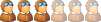

Inscrit le: 02 Fév 2006

Localisation: La Hestre (Manage) Belgique
Âge: 74

|
 Posté le: 08/11/2008 19:16 Sujet du message: Posté le: 08/11/2008 19:16 Sujet du message: |
  |
|
|
Bonsoir Laurent,
J'avoue que mon premier essais était pas bon ,mais je voulais juste voir un peu et en plus je ne possédais pas des dimentions du servo
je le recommence avec tes instructions
et là je trouve cet exercice vraiment positif, super bien expliqué pour qu'elle qu'un qui découvre SW ![[clap]](images/smiles/Clap.gif) ![[clap]](images/smiles/Clap.gif) ![[clap]](images/smiles/Clap.gif)
et puis comme tu as si bien dis à Vincent "le prof est super bon" 
enfin à moi il me convient parfaitement et je sent que l'on va sortir un tout beau petrel enssemble

Les erreurs sont les portes de la découverte.
(James Joyce) |
|
| Revenir en haut de page |
|
 |
andreb
Accro Posteur
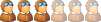

Inscrit le: 02 Fév 2006

Localisation: La Hestre (Manage) Belgique
Âge: 74

|
 Posté le: 09/11/2008 16:56 Sujet du message: Posté le: 09/11/2008 16:56 Sujet du message: |
  |
|
|
Salut tout le monde,
je joue toujours avec ce servo c507
le haut du servo est un peu au pif vu que je n'ai pas les dimmentions sous le yeux
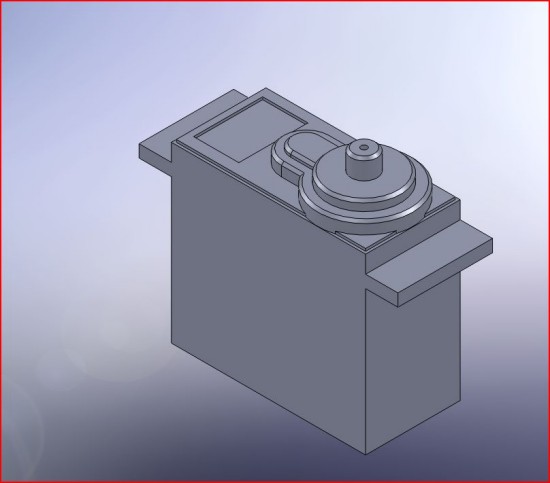

Les erreurs sont les portes de la découverte.
(James Joyce) |
|
| Revenir en haut de page |
|
 |
Laurent14
Incurable Posteur
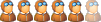

Inscrit le: 22 Mai 2006

Localisation: Saint Philbert des Champs Calvados France
|
 Posté le: 09/11/2008 17:26 Sujet du message: Posté le: 09/11/2008 17:26 Sujet du message: |
  |
|
|
Suite de la modélisation du C507.
Troisième étape. On va enlever de la matière de notre volume précédent pour créer le petit ressaut (en rouge) sur le dessus du servo. Pour l'instant, on ne s'occupera pas du congé. C'est pour plus tard.
Dans les épisodes précédents, nous avons appris à créer des esquisses à partir d'entités simples, rectangles ou lignes. Nous avons aussi vu comment prolonger ou ajuster des entités entre elles et nous avons vu comment appliquer des cotes et relations entre les entités de façon à les contraindres à prendre une place bien particulière les unes par rapport aux autres.
Dans cet épisode, nous allons voir comment créer un rectangle automatiquement tout en le décalant par rapport aux arêtes du volume de base.
Passer tout d'abord l'affichage en perspective "Isométrique" (CTRL+7).
Dans la barre d'outil "Fonction", Ouvrir la fonction "Enlèvement de matière extrudé". fondamentalement, c'est la même fonction que "Base/bossage extrudé". Au lieu de créer de la matière, on en enlève. Les options sont très similaires. Elle portent toutes les deux le même nom (ExtrusionXX) dans l'arbre de création.
Comme pour l'extrusion, la fonction nous demande de choisir une base sur laquelle esquisser la coupe transversale. Ici, nous devons enlever de la matière tout autour de la face supérieure du volume de base. Donc nous cliquons sur cette face sur le volume du servo.
Une nouvelle esquisse "Esquisse3" est crée avec comme plan de base, la face supérieure du servo. A partir de maintenant tout ce que nous allons dessiner, se trouvera sur cette face.
On pourrait passer en vue de dessus pour travailler, mais on va rester en perspective, ce sera plus amusant.
L'esquisse pour notre enlèvement de matière est un simple rectangle décalé de 0,5mm à l'intérieur par rapport aux arêtes de la face. La première idée sera de tracer un rectangle et de placer quelques cotes. Il y a beaucoup plus simple. La fonction décalage.
Comme dans tout logiciel de CAO, pour décaler des entités, il faut d'abord les sélectionner. On pourrait bien sur sélectionner chaque arête de la face tout en maintenant appuyé la touche CTRL. Heureusement, il y a plus simple et plus rapide.
Cliquez sur la face du dessus du servo (celle sur laquelle s'appuie notre esquisse). La face passe en bleu.
En faisant comme ceci, on sélectionne d'un coup les quatre arêtes de la face. Nous allons maintenant décaler ces quatre arêtes.
Cliquez sur la fonction d'esquisse "Décaler les entités".
Quatre lignes jaunes apparaissent autour de la face sélectionnée à une distance par défaut de 1mm (préférence du programme). Je pense qu'il est inutile de rappeler comment entrer la valeur qui nous intéresse, à savoir 0,5 mm.
Reste à régler le sens du décalage. Comme vous pouvez le voir, le décalage se fait vers l'extérieur. Or nous voulons qu'il soit vers l'intérieur de la face. Deux solutions. Soit cocher la case "Inverser la direction", soit cliquer à l'intérieur de la face. La petite flèche jaune indique le sens vers lequel les arêtes seront décalées.
Une fois la fonction validée, notre esquisse est terminée et totalement contrainte. Nous n'avons tracé aucun traits. Tout s'est fait automatiquement. Remarquez au passage les icônes de relation ainsi que la cote ajoutés automatiquement.
Reste à valider l'esquisse et régler les option de notre fonction.
Si vous observez l'image, vous remarquerez que la matière qui va être enlevée (en jaune), se trouve à l'intérieur de notre esquisse. Or, nous voulons enlever la matière tout autour de notre esquisse et non dedans.
Pour cela, il suffit de cocher la case qui a tant fait souffrir André pour son Petrel  , "Basculer côté pour enlever la matière" , "Basculer côté pour enlever la matière"
En plus de la flèche au centre de l'esquisse indiquant la direction de l'extrusion, une nouvelle flèche est apparue indiquant le côté ou sera enlevé la matière. Il n'y a plus qu'a valider la fonction après avoir réglé la profondeur d'extrusion à 0,5mm.
La fonction apparait maintenant dans l'arbre sous le nom de "Extrusion3".
Fin de la troisième étape. Vous aurez appris à enlever de la matière du côté où vous le voulez et à décaler des entités.
La fonction de décalage ne s'applique bien sûr pas qu'aux arêtes d'une face. On peux décaler n'importe quelle entité, face ou arête d'un modèle.
Un fois décalées, les entités peuvent être ajustées ou bien prolongées.


Le bonheur ne vaut d'être vécu que s'il est partagé.
Doucement le matin, pas trop vite le soir. |
|
| Revenir en haut de page |
|
 |
andreb
Accro Posteur
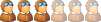

Inscrit le: 02 Fév 2006

Localisation: La Hestre (Manage) Belgique
Âge: 74

|
 Posté le: 09/11/2008 20:59 Sujet du message: Posté le: 09/11/2008 20:59 Sujet du message: |
  |
|
|
Bonsoir Laurent,
voilà ou j'en suis, mais je bute sur ce congé qui déforce la patte
j'ai éssayé différentes options mais visiblement pas la bonne ![[humm]](images/smiles/humm.gif)
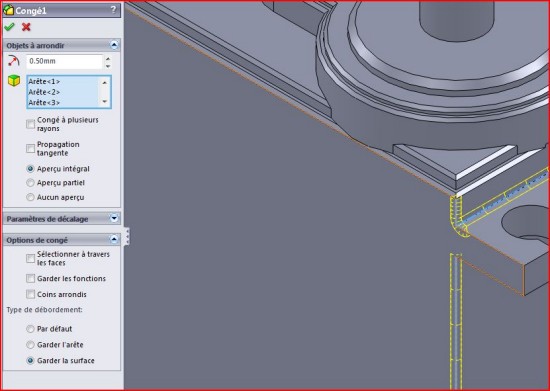

Les erreurs sont les portes de la découverte.
(James Joyce) |
|
| Revenir en haut de page |
|
 |
Laurent14
Incurable Posteur
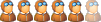

Inscrit le: 22 Mai 2006

Localisation: Saint Philbert des Champs Calvados France
|
 Posté le: 09/11/2008 22:35 Sujet du message: Posté le: 09/11/2008 22:35 Sujet du message: |
  |
|
|
Eh, eh, il y a une astuce très simple sans avoir recours à des options exotiques. une simple observation minutieuse du modèle te donnera peut-être la solution.
Rassures toi ,je n'ai pas trouvé du premier coup non plus.


Le bonheur ne vaut d'être vécu que s'il est partagé.
Doucement le matin, pas trop vite le soir. |
|
| Revenir en haut de page |
|
 |
andreb
Accro Posteur
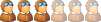

Inscrit le: 02 Fév 2006

Localisation: La Hestre (Manage) Belgique
Âge: 74

|
 Posté le: 09/11/2008 22:45 Sujet du message: Posté le: 09/11/2008 22:45 Sujet du message: |
  |
|
|
Je verai ça demain ,je viens de reprendre le stab
donc le servo c'est pour la récré 
j'ai jeté un petit coup d'oeil aussi au pied de dérive (pour demain aussi)
mais je pense qu'il sera pas trop compliqué comme il y aussi un peti patin donc le lissage doit pas venir a rien il y a un plat j'envisage deux formes un peu comme un profil qui reprendra dans le fuselage comme pour la derive partie fixe pour que tout se fonde un dans l'autre
enfin ça c'est mon idée reste à voir en réel ![[humm]](images/smiles/humm.gif)

Les erreurs sont les portes de la découverte.
(James Joyce) |
|
| Revenir en haut de page |
|
 |
Laurent14
Incurable Posteur
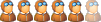

Inscrit le: 22 Mai 2006

Localisation: Saint Philbert des Champs Calvados France
|
 Posté le: 13/11/2008 20:08 Sujet du message: Posté le: 13/11/2008 20:08 Sujet du message: |
  |
|
|
Petit retour sur la troisième étape de la modélisation du servo C507. si vous vous rappelez, je vous ai fait enlever de la matière tout autour du haut du servo.
Sans que vous le sachiez, je vous ai fait faire volontairement une petite erreur. La largeur et la profondeur de l'extrusion ont été fixé à 0,5 mm.
La profondeur est correcte mais pas la largeur qui doit être de 1 mm.
Nous allons voir maintenant comment corriger tout ça sans avoir à tout recommencer ou à éditer soit la fonction "Extrusion3" ou l'esquisse "Esquisse3".
Dans l'arbre de création cliquez sur la fonction "Extrusion3". vous remarquerez qu'il y a maintenant le curseur de la souris dans les captures d'écran. Ça sera plus pratique.
Dans la fenêtre de modélisation, la fonction apparait (en bleu) ainsi que les deux cotes qui définissent cette fonction.
En Bleu, c'est la cote "D1" que nous avons défini dans les propriétés de la fonction.
En noir, c'est la cote présente dans l'esquisse de la fonction. C'est notre décalage des arêtes de la face du dessus pour la création du rectangle d'esquisse.
C'est celle là qu'il va falloir modifier.
Pour cela, double cliquez sur la cote. Un petite case apparait avec la valeur de la cote.
Double cliquer dans la case pour sélectionner la cote et modifiez sa valeur en 1 mm.
Validez par la touche "Entrée". La fonction se met à jour automatiquement.
Voilà, en cas d'erreur dans une cote ou si on veux simplement la modifier, on peux le faire facilement sans avoir à tout recommencer. Ici, nous avons modifié une cote de l'esquisse (celle en noir) mais il est évident que l'on peux modifier la cote d'une fonction (en bleu) de la même façon.
==================================================
Maintenant, je vous propose une petite variante de l'étape trois, à savoir l'enlèvement de matière autour du dessus du servo.
On choisi au départ, la même fonction, "Enlev. de matière extrudé". La fonction nous demande de choisir un plan ou une face pour notre esquisse. On choisi bien sûr la face de dessus comme précédemment. Une nouvelle esquisse s'ouvre.
On clique sur la face du dessus. Elle passe en bleu, indiquant par là que toutes ses arêtes sont sélectionnées. On clique sur l'icône "Convertir les entités" (ça doit vous rappeler des choses).
Les quatre segments de notre rectangle sont automatiquement crées et coïncident avec les arêtes de la face de dessus du servo.
L'esquisse est terminée, on peux la valider.
Les propriété de la fonction sont les mêmes. On règle la profondeur à 0,5 mm.
Si on valide la fonction comme ceci, on va simplement enlever une couche de matière de 0,5 mm d'épaisseur sur toute la surface du dessus du servo. Ce n'est pas ce que l'on veux.
Pour s'en sortir, on coche la case "Fonction mince" sous "Direction2".
Dans les nouvelles options, on clique sur l'icône "Inverser la direction" à côté de la case contenant "Une direction" de façon à ce que l'enlèvement de matière se fasse à l'intérieur du servo et non à l'extérieur.
La largeur de l'extrusion est déjà à 1 mm. On ne la change pas.
On peux valider la fonction et obtenir le même résultat que ce que je vous ai montré précédemment.
Le résultat est bien le même à un détail près. Dans l'arbre de création, le nom de la fonction est maintenant "Enlèv. de mat.-Extru.-Mince1" au lieu de "Extrusion3".


Le bonheur ne vaut d'être vécu que s'il est partagé.
Doucement le matin, pas trop vite le soir. |
|
| Revenir en haut de page |
|
 |
andreb
Accro Posteur
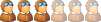

Inscrit le: 02 Fév 2006

Localisation: La Hestre (Manage) Belgique
Âge: 74

|
 Posté le: 14/11/2008 13:58 Sujet du message: Posté le: 14/11/2008 13:58 Sujet du message: |
  |
|
|
Comme il n'y a pas grand monde pour dessiner le C507
et que je tourne en rond avec mon petrel et mes lissages surfaciques que j'arrive pas a transformer en volumique
Je me détend un peu sur ce servo (qui sera probablement installé dans ce petrel)
Mais ,Laurent je suis toujours bloqué ![[humm]](images/smiles/humm.gif) avec ce congé qui vient sur la patte de fixation et la déforce avec ce congé qui vient sur la patte de fixation et la déforce


Les erreurs sont les portes de la découverte.
(James Joyce) |
|
| Revenir en haut de page |
|
 |
Laurent14
Incurable Posteur
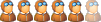

Inscrit le: 22 Mai 2006

Localisation: Saint Philbert des Champs Calvados France
|
 Posté le: 14/11/2008 17:10 Sujet du message: Posté le: 14/11/2008 17:10 Sujet du message: |
  |
|
|
C'est tout simple.
Personne n'a dis que l'on était obligé de les faire en une seule fois.
Partant de ce principe, tu devrais y arriver en utilisant deux fonctions congés au lieu d'une.
Les deux congés on le même rayon : 1 mm.
Le tout est de les faire dans le bon ordre. 
A découvrir.


Le bonheur ne vaut d'être vécu que s'il est partagé.
Doucement le matin, pas trop vite le soir. |
|
| Revenir en haut de page |
|
 |
andreb
Accro Posteur
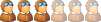

Inscrit le: 02 Fév 2006

Localisation: La Hestre (Manage) Belgique
Âge: 74

|
 Posté le: 14/11/2008 20:47 Sujet du message: Posté le: 14/11/2008 20:47 Sujet du message: |
  |
|
|
Voilà Laurent,
je l'ai trouvée celle-là 
les dimentions sont pas tout à fais respectées, mais comme je n'ai pas un C507 devant moi 
Tiens, pour les nervures je n'ai pas su faire les deux cotés en même temps (comme dab je m'y suis probablement mal pris ) 


Les erreurs sont les portes de la découverte.
(James Joyce) |
|
| Revenir en haut de page |
|
 |
Laurent14
Incurable Posteur
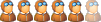

Inscrit le: 22 Mai 2006

Localisation: Saint Philbert des Champs Calvados France
|
|
| Revenir en haut de page |
|
 |
andreb
Accro Posteur
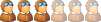

Inscrit le: 02 Fév 2006

Localisation: La Hestre (Manage) Belgique
Âge: 74

|
 Posté le: 15/11/2008 14:51 Sujet du message: Posté le: 15/11/2008 14:51 Sujet du message: |
  |
|
|
Merci du compliment ,Maitre 

Les erreurs sont les portes de la découverte.
(James Joyce) |
|
| Revenir en haut de page |
|
 |
jef44
Stagiaire Posteur
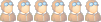

Inscrit le: 13 Aoû 2007

Localisation: Loire Atlantique
Âge: 55

|
 Posté le: 23/11/2008 11:19 Sujet du message: Posté le: 23/11/2008 11:19 Sujet du message: |
  |
|
|
« Laurent14 » a écrit:
L'ordre des opérations :
1- esquisse sur le plan de droite. Deux lignes verticales parallèles dépassant largement l'extrusion1 et à 0.6mm vers l'intérieur des faces de l'extrusion1. D'où l'attention à porter à l'épaisseur de cette extrusion. Les montants du couple font 20x20mm sur le réel, au 1:4, on a 5x5mm, plus deux fois 0,6mm pour les coffrages. Donc l'épaisseur de l'extrusion doit être de 5+0.6+0.6=6.2mm.
2- Première fonction "Fractionner" avec l'esquisse précédente. On obtient les deux plaques de coffrage et un corps intérieur de 5mm d'épaisseur dans lequel on vas tailler la suite.
3- On cache les deux corps extérieurs (les coffrages).
et......
Bonjour a tous,
Désolé de prendre le train en marche mais j'aurais une petite question ( même plusieurs :) :) ) concernant la modélisation de ce couple.
La modélisation comme proposé permet d'utiliser toutes les fonctionnalités 3D de SW, mais qu'en est il de la construction ? Ce que je veux dire c'est comment va sortir le DXF qui permettrait d'usiner ces couples par une CN ?
Je dois avouer que je n'ai jamais utilisé ces fonctions de fractionnement et d'effacement..
Pour ma part, j'aurais créé une pièce, pour le couple ( esquisse ) , une pièce pour les coffrages, puis un assemblage ( 1 couple / 2 coffrage ) puis modification du coffrage dans l'assemblage pour percer le trou et appliquer la modif à la pièce. on arrive au même résultat ( enfin je pense ), mais en plus on peut faire 2 mises en plan pour avoir les plans de découpe des couples et coffrage.
Qu'en pensez vous ?
Dernière question qui me semble la plus importante : faut il privilégier telle ou telle méthode selon ce que l'on veut faire --> modélisation ou sortie de plan ou usinage ? modélisation 3D ou création d'assemblage ?
Merci de vos éclaircissements à ce sujet
Je vais me mettre à la modélisation 3D avec cette exemple mais je crois que j'aurai besoin que l'on me tienne la main 
Sinon excellente chose ce forum pour échanger sur Solidworks
@+ Jef
|
|
| Revenir en haut de page |
|
 |
Laurent14
Incurable Posteur
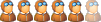

Inscrit le: 22 Mai 2006

Localisation: Saint Philbert des Champs Calvados France
|
 Posté le: 23/11/2008 17:10 Sujet du message: Posté le: 23/11/2008 17:10 Sujet du message: |
  |
|
|
La modélisation proposée, n'est pas conçue pour un usinage CNC. Ce sont simplement des baguettes assemblées à l'ancienne avec des renforts en CTP découpés à la main.
Je t'invites à suivre ce post pour comprendre ma démarche.
http://www.retroplane.net/forum/viewtopic.php?t=2203
En fait, il n'y a pas une méthode de modélisation unique, mais plusieurs chemins qui mènent au même résultats. Cela dépend de ton inspiration du moment, de ta connaissance du logiciel et du but poursuivi.
Dans le cas qui nous préoccupe, il est beaucoup plus judicieux de créer plusieurs configuration de la même pièce (ça se fait dans le même fichier) plutôt que de créer plusieurs pièces et un assemblage.
Exemple avec le couple C5 du B901.
La première configuration est le couple C5 seul (notée "Default"). Cette configuration apparait dans l'assemblage final et les mises en plan générales (vue de dessus, de coté, de face).
La seconde configuration, notée Couple C5, est celle qui sera utilisée pour la mise en plan en vue de sortir les DXF de découpe. Elle comporte en plus le pied d'assemblage sur le chantier.
Ce pied n'a rien à faire dans les vues de mise en plan standard. Il ne sert que pour les fichiers de découpe.
L'intérêt est qu'au lieu d'avoir deux fichiers, on en a qu'un ce qui est beaucoup plus simple à gérer. Et si on modifie le couple, cela se reporte aussi sur les autres configurations (si on le souhaite, car on peut aussi n'appliquer les modifications qu'a une seule configuration).
Pour éclaircir un peu tes idées, quelques petites notions à assimiler.
On ne modélise qu'en 3D. Si tu utilises tocad, tu oublies. Ce n'est plus le même raisonnement. On part d'esquisses en 2D pour former des pièces en 3D. On crée des pièces simples sur lesquelles on enlève ou on rajoute de la matière de façon a obtenir des pièces de plus en plus complexes.
A partir de ces pièces, on tire ensuite les plans en 2D pour l'usinage.
Dernière chose, n'hésites pas à faire et refaire les tutos SW, ils sont très formateur. Les exercices proposés dans ce post aussi. Et surtout, soit curieux et vas voir au fond des options de chaque fonction. On y découvre parfois des merveilles.


Le bonheur ne vaut d'être vécu que s'il est partagé.
Doucement le matin, pas trop vite le soir. |
|
| Revenir en haut de page |
|
 |
Laurent14
Incurable Posteur
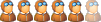

Inscrit le: 22 Mai 2006

Localisation: Saint Philbert des Champs Calvados France
|
 Posté le: 23/11/2008 18:48 Sujet du message: Posté le: 23/11/2008 18:48 Sujet du message: |
  |
|
|
On va continuer notre servo C507. Le corps de base est maintenant crée. On va continuer à modéliser la tête en créant les extrusions "rondes".
Cela se fera en quatre étapes. La fonction utilisée ne présente plus aucun secret pour vous maintenant. Par contre, pour la première extrusion, on va mettre en œuvre toute la puissance des relations d'esquisses pour faire notre tracé.
Ouvrez une fonction "Base/Bossage extrudé". Vous commencez à connaitre.
Choisissez la face du dessus comme base pour créer l'esquisse. Pour faciliter le travail, basculez en "vue de dessus" soit en utilisant l'icône du même nom ou l'icône "Normal à" (CTRL+F8 ). Cette fonction permet de se placer sur une vue perpendiculaire à la face choisie. Ici, cette vue correspond à la vue de dessus, mais dans d'autres cas, la vue pourra être orienté indifféremment. On sera toujours bien en face.
Tracez deux cercles et deux lignes horizontales un peu comme ceci. Leurs dimensions et leurs placements n'ont aucune importance.
Tracer maintenant une ligne de construction partant du milieux de l'arête verticale droite du servo et aboutissant sur la périphérie du cercle le plus à gauche au point cardinal le plus proche de l'horizontale.
Je rappelle que pour trouver le milieux d'une ligne ou d'une arête, il suffit d'approcher le curseur de la souris de ce point pour qu'un petit carré jaune apparaisse, indiquant que l'on est verrouillé sur le point milieux recherché (voir post précédents).
L'essentiel de l'esquisse est tracée. Reste à coter tout ça et ajouter quelques relations.
- Appliquez tout d'abord une relation "horizontale" à la ligne de construction.
- Cliquez sur le centre du grand cercle et la ligne de construction. appliquez la relation "coïncidente". Le centre du cercle s'aligne avec la ligne de construction.
- Cotez le cercle à 18mm. Toujours avec l'outil "cotations", cliquez sur le cercle et le point de droite de la ligne de construction. Tirez la souris vers le bas et cliquez pour mettre une cote horizontale à 9,5mm.
- Cotez maintenant le deuxième cercle à 10mm et la ligne de construction à 24,5mm.
- Cliquez sur le point de gauche de la ligne supérieure. Faites glisser ce point jusqu'au point cardinal du haut du petit cercle. Quand vous vous en approchez, un petit losange jaune apparait indiquant le verrouillage sur ce point.
- Répétez l'opération avec le point gauche de la dernière ligne.
- Reste à enlever avec l'outil "ciseaux", options "Ajuster au plus proche", les traits en trop pour obtenir ceci.
L'esquisse est terminée et totalement contrainte. Vous pouvez la valider.
La suite, vous connaissez. Fixer la hauteur de l'extrusion à 3mm et fusionnez le résultat.
Si on valide l'extrusion comme ceci, il vas y avoir un défaut. En effet, l'esquisse dépasse l'extrusion qu'il y a en dessous. Il y aura un manque de matière vers le bas.
Pour combler ce vide, cochez la case "direction2" et fixer la hauteur au minimum à 0,5mm qui est la hauteur du vide à combler. Je la fixe à 3mm comme la direction1.
On peut maintenant valider la fonction.
Le premier étage de la tête est terminé. Les deux suivantes seront plus simples. L'esquisse du premier sera dérivé par décalage d'arêtes de l'extrusion précédente, le second sera une simple extrusion circulaire centrée sur le grand cercle.
Ouvrez une fonction "Base/Bossage extrudé" sur la face du dessus. Cliquez sur la face. Elle passe en bleu, indiquant la sélection de toutes ses arêtes. Cliquez sur l'icône "Décaler les entités". Fixer le sens du décalage vers l'intérieur et la distance à 0,5mm.
L'esquisse est terminée, vous pouvez la valider et fixer la hauteur de l'extrusion à 0,5mm.
Pour l'extrusion suivante, ouvrez une fonction "Base/Bossage extrudé" sur la face du dessus. Tracer un cercle. Cotez le cercle à 12mm. Sélectionnez le cercle et l'arête arrondie de la dernière extrusion. Relation "Concentrique".
L'esquisse est terminée. Validez et fixez la hauteur de l'extrusion à 1,5mm.
Pour la dernière extrusion, Ouvrez une fonction "Base/Bossage extrudé". Choisissez la face marqué en bleu comme base de l'esquisse.
Passez en vue de dessus ou "Normal à". Tracez un cercle et trois lignes comme ceci.
Cotez le cercle à 5mm et une ligne horizontale à 10mm. Sélectionnez le cercle et l'arête arrondie à gauche de l'extrusion en dessous. Relation "concentrique". Coupez la partie du cercle en trop. L'esquisse est terminée.
Validez et fixez la hauteur de l'extrusion à 0,5mm.
La tête est terminée.
Prochaine étape, les trous dans les pattes de fixation et les congés et chanfreins.


Le bonheur ne vaut d'être vécu que s'il est partagé.
Doucement le matin, pas trop vite le soir. |
|
| Revenir en haut de page |
|
 |
jify
Fidèle Posteur
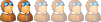

Inscrit le: 25 Jan 2006

Localisation: Bois-Seigneur-isaac ( Belgique )
Âge: 74

|
 Posté le: 25/11/2008 14:02 Sujet du message: Posté le: 25/11/2008 14:02 Sujet du message: |
  |
|
|

Bonjour a tous ,
ma version du servo
Voila je m'y suis mis aussi, apres tous les tuto de SW ansi que les exercises pratiques je me lance dans la modelisation avec sortie des pieces pour la fraiseuse .
Mon choix c'est porté sur le brunner Winkle . je compte en faire un remorqueur électrique rétro .
En voici un : http://www.flapsdown.net/Brunner%20Winkle%20Bird%20BK.htm
J'ouvrirai un autre sujet la dessus , quand je serai un peut plus avancé
dans le dessin du fuselage .
ET en tout cas merci a tous ceux qui ont ecrit des tuto sur SW , sans cela il y aurais deja longtemps que j'aurais laissé tomber et que je serais repassé a totocad .
A+

A+
Jean-Francois Delhove |
|
| Revenir en haut de page |
|
 |
VincentB
Serial Posteur
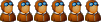

Inscrit le: 23 Jan 2006

Localisation: Lanzarote, on arriiiive!
Âge: 62

|
 Posté le: 25/11/2008 14:39 Sujet du message: Posté le: 25/11/2008 14:39 Sujet du message: |
  |
|
|
super Jean-François, c'est interressant comme sujet de remorqueur, d'ailleurs je pense qu'il faudrait ouvrir un nouveau forum dédié aux remorqueurs, mais retro et en rapport avec le forum, ou tout au moins maquettes, mais pas question de parler de bison ou autre caisse du genre

Retroplane et modélisme en pause, vanlife à haute dose. |
|
| Revenir en haut de page |
|
 |
DidierB
Fidèle Posteur
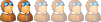

Inscrit le: 27 Jan 2006

Localisation: Royan 17200
Âge: 77

|
|
| Revenir en haut de page |
|
 |
Laurent14
Incurable Posteur
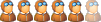

Inscrit le: 22 Mai 2006

Localisation: Saint Philbert des Champs Calvados France
|
 Posté le: 25/11/2008 16:41 Sujet du message: Posté le: 25/11/2008 16:41 Sujet du message: |
  |
|
|
Bienvenue Jean-François. Déjà du beau travail.
C'est sympa ton projet de remorqueur. "Relativement" simple à modéliser, surtout les ailes.
As-tu un plan trois vues ou d'autres documentations ?


Le bonheur ne vaut d'être vécu que s'il est partagé.
Doucement le matin, pas trop vite le soir. |
|
| Revenir en haut de page |
|
 |
andreb
Accro Posteur
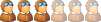

Inscrit le: 02 Fév 2006

Localisation: La Hestre (Manage) Belgique
Âge: 74

|
 Posté le: 25/11/2008 18:18 Sujet du message: Posté le: 25/11/2008 18:18 Sujet du message: |
  |
|
|
Bonsoir tout le monde,
Et bien, tu vois Jean-François, tu vas pouvoir t'amuser aussi 
et comme Laurent te dit "relativement" simple ![[humm]](images/smiles/humm.gif) j'aime bien le relativement simple moi !!!! j'aime bien le relativement simple moi !!!! 
Et comme je connais Jean-François et son projet aussi ,nous en avons encore parlé un peu hier soir ,ça va allez comme sur des roulettes, hein Jean-François!
c'est vrais que c'est un beau projet

Les erreurs sont les portes de la découverte.
(James Joyce) |
|
| Revenir en haut de page |
|
 |
andreb
Accro Posteur
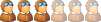

Inscrit le: 02 Fév 2006

Localisation: La Hestre (Manage) Belgique
Âge: 74

|
 Posté le: 28/11/2008 14:27 Sujet du message: Posté le: 28/11/2008 14:27 Sujet du message: |
  |
|
|
Bonjour Didier,
Comme je vais bientot attaquer l'aile du petrel
Je suis occupé de regarder un peu la nouvelle macro que tu as mis en telechargement avec la methode spline 2points de Laurent
Je clic sur macro puis executer et j'obtiens la première fenetre que vois-ci
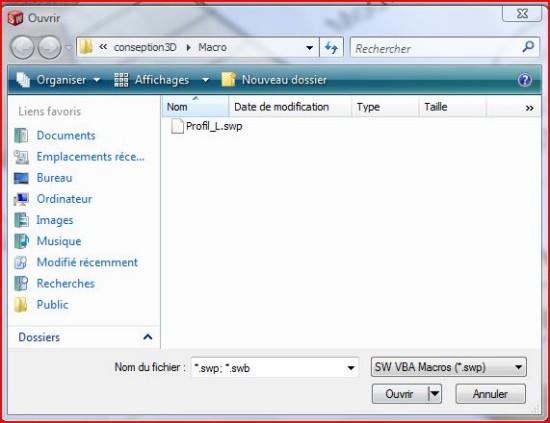
je selectionne le fichier .swp puis ouvrir et j'ai ceci 

et si je clic sur debogage
j'ai cette fenetre
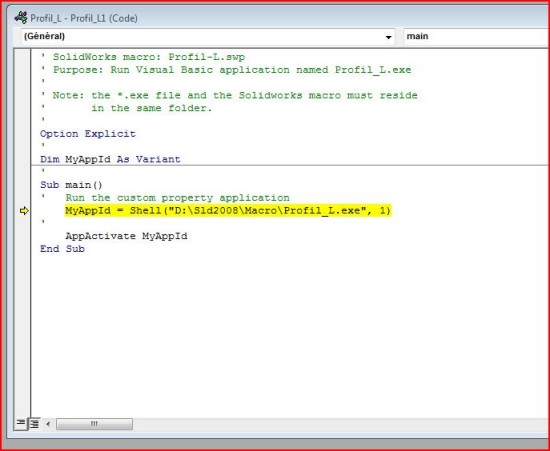
peux-tu éclairer ma lanterne STP ?
merci d'avance

Les erreurs sont les portes de la découverte.
(James Joyce) |
|
| Revenir en haut de page |
|
 |
|
|
Vous ne pouvez pas poster de nouveaux sujets dans ce forum
Vous ne pouvez pas répondre aux sujets dans ce forum
Vous ne pouvez pas éditer vos messages dans ce forum
Vous ne pouvez pas supprimer vos messages dans ce forum
Vous ne pouvez pas voter dans les sondages de ce forum
Vous ne pouvez pas joindre des fichiers
Vous pouvez télécharger des fichiers
|
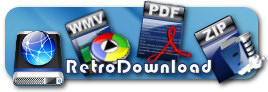
Images aléatoires album Retroplane, clic pour Agrandir

|

